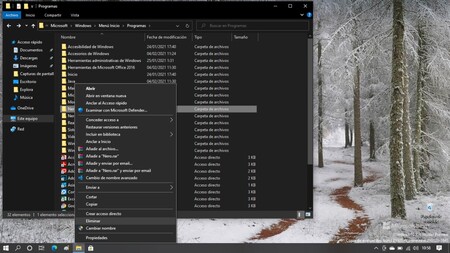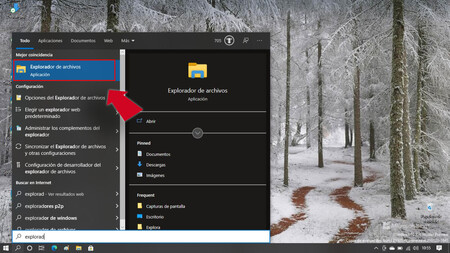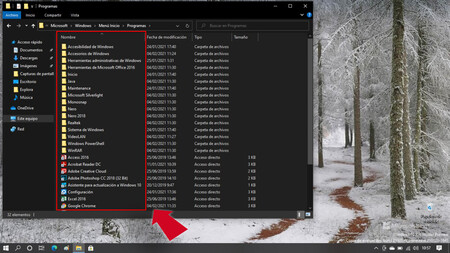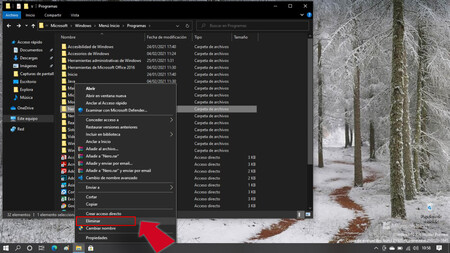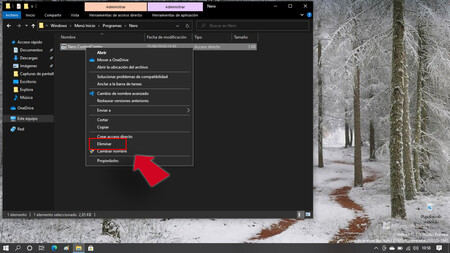Una nueva vulnerabilidad ha vuelto a aparecer en Windows 10. Un fallo relacionado con el sistema de archivos NTFS de Windows que puede favorecer el que un atacante malintencionado pueda comprometer la integridad de nuestro equipo haciendo uso de tan sólo una línea de comando.
Un fallo descubierto por el investigador de seguridad Jonas L, el cual ha desvelado la existencia de una vulnerabilidad en el sistema de archivos NTFS de Windows. Este fallo de seguridad, puede provocar que, con un simple comando de una sola línea, se pueda corromper el disco duro de nuestro equipo.
Un sólo comando

El fallo importante, pues el comando usado puede camuflarse fácilmente en distintos tipos de archivos, incluso uno comprimido de tipo zip. Este caso es especialmente sensible, ya que para que se inicie el ataque no tenemos ni que abrir el archivo. Basta con comprobar el contenido de la carpeta para que el comando se inicie.
Esta brecha de seguridad además puede ser ejecutada por cualquier usuario con acceso a nuestro equipo, sin ser un requisito el que cuente con privilegios de administrador en Windows 10 o que tenga cualquier otro privilegio. Además, el archivo puede encontrarse dentro de cualquier carpeta del sistema.
NTFS VULNERABILITY CRITICALITY UNDERESTIMATED
— Jonas L (@jonasLyk) January 9, 2021
-
There is a specially nasty vulnerability in NTFS right now.
Triggerable by opening special crafted name in any folder anywhere.'
The vulnerability will instant pop up complaining about yuor harddrive is corrupted when path is opened pic.twitter.com/E0YqHQ369N
Una vez entra en acción, el sistema operativo empieza a mostrar en pantalla mensajes indicando que los datos del disco se han dañado y pedirá un reinicio para repararlo. Esto conlleva que el disco duro se corrompe y puede provocar la pérdida de datos.
Cuando el disco se corrompe, Windows 10 genera errores en el Registro de eventos que dicen que la Tabla Maestra de Archivos (MFT) contiene un registro dañado. Además, no hace falta que el usuario cuente con acceso físico, pues la vulnerabilidad también puede ejecutarse de forma remota si es activada por cualquier tipo de servicio que permita abrir archivos con nombres específicos.
Jonas L, el descubridor de la amenaza, explicó en su cuenta de Twitter que este fallo apreció con Windows 10 1803 (Windows 10 April 2018 Update) y está presente a día de hoy en la más reciente versión del sistema. Mientras, desde afirman estar investigando cualquier problema de seguridad reportado y ofrecerán actualizaciones sobre equipos comprometidos tan pronto como sea posible.
Vía | BleepingComputer